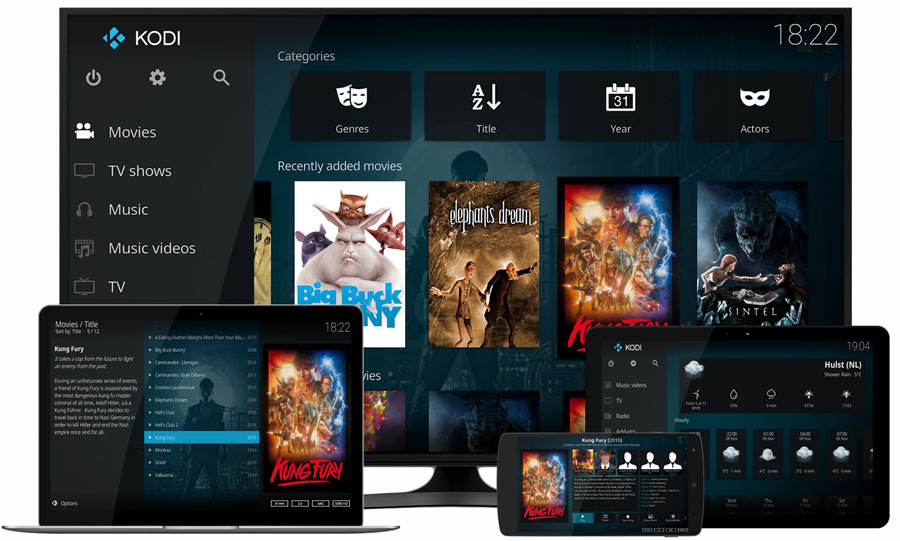kodi 是一个免费开源的媒体播放软件,原生支持 DLNA 和Airplay,可以很方便地管理的电影和电视剧。同时 Kodi 拥有大量插件,极大地丰富了他的功能。本文将介绍 在树莓派中安装与配置kodi(XBMC) ,包括设置系统语言、开启手机投屏等。
2020.01.11 增加了强制启用 HDMI 输出 2019.10.27 更新了声音噪声修复方法 2019.09.15 更新了代理设置和空闲时关闭显示器部分
1 安装kodi
安装 kodi 软件和插件 iptvsimple。
sudo apt-get install kodi kodi-pvr-iptvsimpleiptvsimple 插件可以使 kodi 收看网络电视。在网络山可以下载到扒好的IPTV直播源,在插件设置中打开直播源,就可以在 kodi 的主界面的电视中观看网络电视了。
2 设置语言
kodi原生支持中文,但是在修改语言前需要先更改主题字体。否则改完语言后,所有中文都将显示为方框。打开 Settings / Interface / Skin / Fonts 设置为 Arial based
接下来就可以设置语言了。打开 Settings / Interface / Regional / Language 设置为中文。如果Regional中只有English,关闭kodi并重启树莓派,再次进入kodi即可。
3 解决HDMI传输音频有噪声
我是将视频和音频都通过HDMI传输,再分离成vga视频接口信号和3.5mm的音频接口信号,分别接到显示器和音箱上。在使用过程中遇到了一个奇怪的问题,投屏部分视频(优酷和部分 bilibili 视频)时声音播放严重的噪声,但是大部分视频播放正常。而且如果设置音频通过树莓派板载的 3.5mm 的音频接口传输,则没有问题。结果发现应该是视频、音频信号分离过程导致了kodi的兼容性问题。通过改变音频输出设置就可解决。
修改文件 /boot/config.txt ,在文件最后添加行
hdmi_ignore_edid_audio=14 开启DLAN(手机投屏)
对我来说,手机投屏是一个电视盒的核心功能,也是我安装 kodi 的主要目的。
打开 设置 / 服务 / UPnP/DLNA 将其中的 允许通过UpnP远程控制 选项设置为 打开。
经测试 bilibili 、优酷、腾讯视频、虎牙直播、火猫直播都可以完美兼容,只有斗鱼直播无法使用投屏,会出现闪退问题。
5 使用手机遥控器
kodi 在安卓和 ios 系统中都有 app 可以当作遥控器使用,完全替代鼠标键盘(甚至更好的 使用体验)。 设置 / 服务 / 控制,打开允许通过 HTTP 远程控制 选项。端口默认就好,设置下用户名和密码。然后在手机与 kodi 置于同一局域网环境中时,遥控器app就可以自动搜索到 kodi ,输入用户名和密码即可使用了。
6 自启动
kodi 自启动也是非常必要的,不然每次开机都要使用鼠标或者键盘打开软件。我开始尝试了 参考2 中的方案,但是会提示错误。
ERROR: Unable to create GUI. Exiting所以使用了一个另一个方案。
mkdir ~/.config/autostart
cp /usr/share/applications/kodi.desktop ~/.config/autostart/kodi.desktop7 代理设置
kodi中一些插件(例如 TVDB等)必须使用代理服务器才能访问。kodi中自带了代理设置,在 设置 / 系统 / 互联网设置 中 ,但是我配置后没有反应,所以我找到了软件 proxychains 帮助 kodi 使用代理服务器进行联网。
proxychains的安装非常简单,使用 apt-get 工具可以直接安装。
sudo apt-get install proxychains编辑 proxychains 的配置文件 /etc/proxychains.conf ,修改最后的代理服务器地址与端口。
socks5 127.0.0.1 1080之后如果想让某个软件或者命令通过代理服务器访问互联网的话,只需要在程序的启动命令前加上 proxychains 即可。例如此时使用
proxychains kodi就可以让我们的 kodi 通过代理服务器联网了。
对于图形界面下的快捷方式,可以直接编辑 kodi.desktop 文件,修改 [Desktop Entry] 中的 Exec 项为
Exec=proxychains kodi8 空闲时关闭显示器
默认情况下,kodi 在空闲时的时候只会黑屏, 并不会关闭显示器(也就是停止 HDMI 输出)。先不说功耗问题,白天基本看不出来,但是到了晚上,显示器背光就会很明显了。 空闲时关闭显示器,可以通过配置屏幕保护实现。
打开 设置 / 界面 / 屏幕保护 / 屏幕保护模式 ,点击 获取更多 ,在弹出的窗口中找到 Turn Off,点击安装。大部分设备这时就可以实现空闲时关闭显示器了,但是树莓派还需要再配置下。 进入 屏幕保护模式 下的 设置, 更改 Display Method 为 No Signal on Raspberry Pi (using vcgencmd) ,这样就可以了。
树莓派4由于更新了硬件,之前的驱动不支持使用 vcgencmd 关闭 HDMI 输出,在最近的固件更新中进行了支持。所以如果配置后 HDMI 输出没有关闭,而是黑屏,则需要进行固件更新。
sudo apt-get update
sudo apt-get dist-upgrade如果仍然不行,可以尝试使用 rpi-update 进行更新(最后的选择)。
9 强制启用 HDMI 输出
如果在没有连接 HDMI 的情况下启动树莓派,默认不会有 HDMI 输出,也不会启动图形界面。可以通过修改 /boot/config.txt 文件,令树莓派强制启动 HDMI 输出。首先在其中加入
hdmi_force_hotplug=1此外还需要设定分辨率。在 Video options in config.txt 中找到显示器分辨所在的 hdmi_group 和 hdmi_mode,添加到 /boot/config.txt 中
hdmi_group=2
hdmi_mode=58